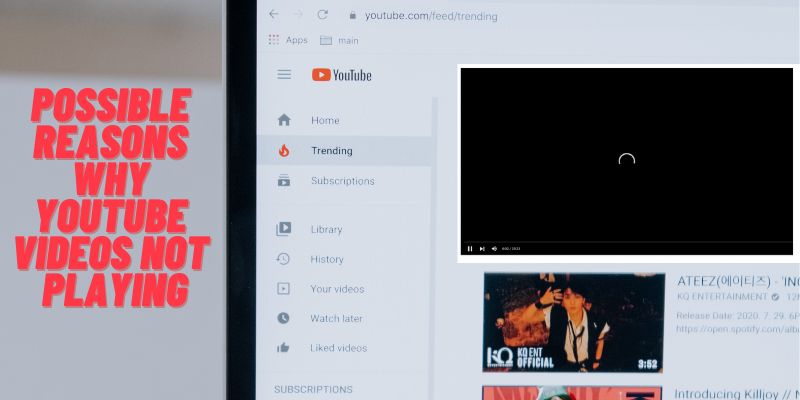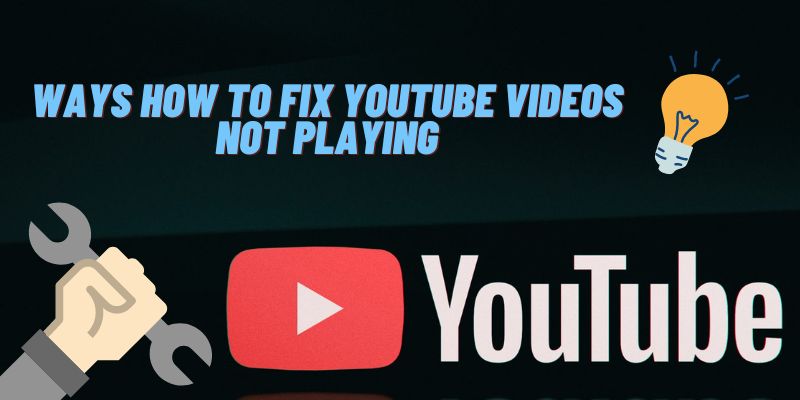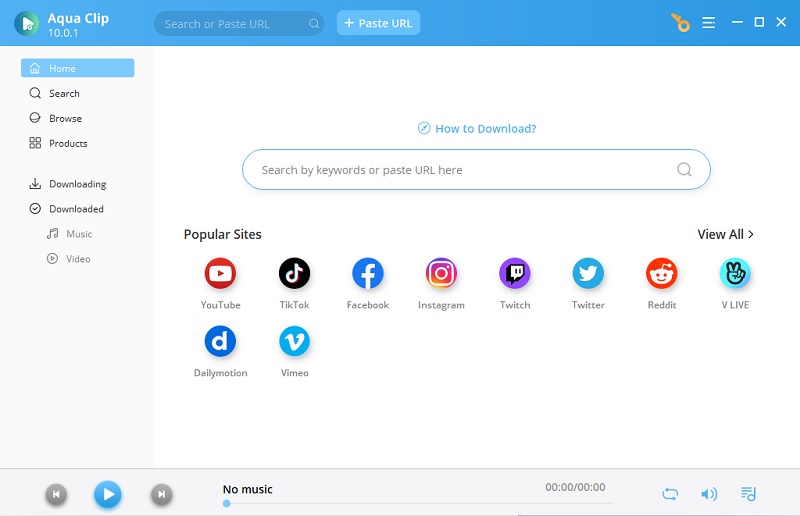YouTube 是最常用的分享和观看视频网站之一。但是,用户有时可能会遇到 YouTube 视频无法播放的问题。对于许多人来说,YouTube 已成为各种主题的娱乐和信息的首选来源。当这些视频无法播放时,可能会令人沮丧并破坏观看体验。幸运的是,这些问题的解决方案使您可以不间断地继续享受 YouTube。随着 YouTube 的受欢迎程度和使用量不断增长,用户在在线观看视频时必须意识到这些技术困难。在本博客中,我们将提供 YouTube 视频无法播放的一些常见原因,并提供替代解决方案来解决这些问题。
YouTube 是最常用的分享和观看视频网站之一。但是,用户有时可能会遇到 YouTube 视频无法播放的问题。对于许多人来说,YouTube 已成为各种主题的娱乐和信息的首选来源。当这些视频无法播放时,可能会令人沮丧并破坏观看体验。幸运的是,这些问题的解决方案使您可以不间断地继续享受 YouTube。随着 YouTube 的受欢迎程度和使用量不断增长,用户在在线观看视频时必须意识到这些技术困难。在本博客中,我们将提供 YouTube 视频无法播放的一些常见原因,并提供替代解决方案来解决这些问题。
YouTube 视频无法播放的可能原因
YouTube 彻底改变了我们在线观看和分享视频的方式。但是,YouTube 视频有时可能无法播放。这个问题背后的原因可能是什么? YouTube 视频无法播放的可能原因有多种。这可能是硬件问题或互联网连接问题。 YouTube 视频无法播放的最常见原因包括以下几个原因:
- 互联网连接缓慢或不稳定
- 过时的浏览器或软件
- 广告拦截器干扰
- 设备硬件问题
- YouTube 应用程序出现故障
- 用于访问 YouTube 的设备内存或存储空间不足
解决 YouTube 视频加载但无法播放问题的 5 种方法
- 检查您的互联网连接:互联网连接缓慢、不稳定或间歇性是 YouTube 无法播放的最常见原因之一。在播放任何 YouTube 视频之前,请确保您拥有强大且稳定的连接。您可以测试互联网连接的速度或重置调制解调器/路由器以查看其是否正常工作。但如果您的网速较慢,您可以将 YouTube 视频的视频质量更改为低分辨率,这样即使您的网速较慢也可以加载视频。
- 重新加载页面或重新启动设备:重新加载 YouTube 页面也可以修复播放错误。重新加载页面会刷新您的设备和 YouTube 服务器之间的连接。如果重新加载页面不起作用,请尝试重新启动您的设备。它还可以快速修复浏览器冻结或阻止 YouTube 视频播放的临时故障。
- 更新您的浏览器/软件:过时的浏览器或软件可能会导致 YouTube 视频播放出现问题。对于过时的版本,浏览器或软件可能不具有可以处理视频播放的某些功能和更新。因此,请确保浏览器和其他相关软件保持最新状态,以避免 YouTube 播放中断。
- 停用广告拦截器:有时,广告拦截器可能会干扰 YouTube 视频并导致其无法播放。由于 YouTube 有广告,这可能会导致冲突,导致视频无法加载。为了让 YouTube 播放视频,您必须导航到广告拦截器的设置并执行此操作,以禁用广告拦截器。
- 清除缓存和 Cookie:缓存和 Cookie 可能会导致 YouTube 播放问题。这些存储的数据可能会损坏,从而破坏 YouTube 视频。清除缓存和cookie将删除所有临时文件,这可以解决任何播放问题。您可以通过转到浏览器设置并选择删除浏览数据的选项来清除这些数据。您还可以通过转到软件的设置或首选项并选择清除缓存的选项来清除软件的缓存。
使用 AceThinker AquaClip 直接下载 YouTube 视频
如果上述所有解决方案都无法解决 YouTube 无法播放的问题,那么使用 AceThinker AquaClip 下载 YouTube 视频可能是一个可靠的选择。您还可以使用此工具快速轻松地下载 YouTube 视频,无需付费订阅。该工具可让您立即下载 YouTube 视频并不间断地离线播放。该工具还提供高达 4K 分辨率的高质量视频下载,确保流畅的播放体验。它还执行批量下载,非常方便同时下载多个视频。观看从 Aqua Clip 下载的离线视频还可以节省流量。即使没有互联网连接,它也能提供无缝的播放体验。此外,Aqua Clip 允许您将 YouTube 视频转换为与您的设备兼容的不同格式,以便您可以随时随地观看。
免费下载
Windows 7/8/10
安全下载
结论
这些只是解决 YouTube 无法播放问题的一些方法。但请始终记住首先检查您的互联网连接,因为它通常可能是无法播放 YouTube 视频的根本原因。即使您使用高端设备,仍然需要稳定的互联网连接才能毫无问题地播放视频。此外,您还可以使用其他解决方案,例如清除缓存和 Cookie、更新浏览器或应用程序、检查设备上的更新、重新加载页面或重新启动设备。但是,如果其他方法都失败,下载 YouTube 是您可以考虑使用的可靠选项,而 AceThinker AquaClip 可以成为实现此目的的绝佳工具。